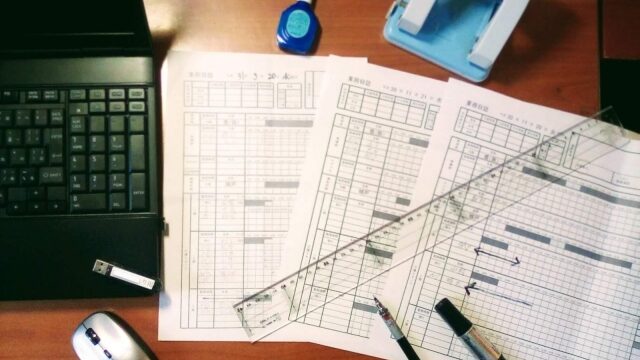Excelの魅力をお伝えする「パソコン教室ISA」ライターチームです。
小数点以下の数値を丸めて統一したり、千円単位に丸めて金額を表したりする際には、四捨五入が必要です。エクセルで四捨五入をするには、複数の方法があります。
本記事では、よく知られているROUND関数を始め、四捨五入するための方法をいくつか解説するため、ぜひ役立ててください。
エクセルで四捨五入できる「ROUND関数」とは
ROUND関数は、数学/三角関数の1つです。数値を指定した桁数に丸める際によく使われている関数で、派生した関数には、ROUNDUP関数とROUNDDOWN関数があります。それぞれの関数の特徴は、以下のとおりです。
- ROUND関数:四捨五入ができる
- ROUNDUP関数:切り上げができる
- ROUNDDOWN:切り下げができる
上記の関数に共通している点は、数値を指定した桁数に丸めて揃えられることです。それぞれの具体的な使用方法は、後ほど詳細に解説します。
表示形式との違い
一般的に、エクセルのセルで表示される数値は、小数点以下が切り捨てられています。しかし、実際には画面上で非表示になっているだけで、数値自体が変わってしてしまっているわけではありません。そのため、必要に応じて小数点以下をエクセル上で表示させることも可能です。
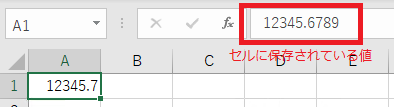
表示されている数値とセルに保存されている値を合わせるには、四捨五入(ROUND関数)や切り上げ(ROUNDUP関数)、切り下げ(ROUNDDOWN関数)を行います。これらの関数を利用することで、自動的に数値を丸め、表示されている値とセルに保存されている値を統一することが可能です。
ただし、四捨五入を行うと、指定した桁数よりも小さな数値が丸められるため、微量の誤差が生じてしまう可能性があります。そのため、詳細な計算結果や微細なデータが必要な場合は、慎重な判断が必要です。
\ Excel講座の詳しい情報を受け取る /
ROUND関数で四捨五入・切り上げ・切り捨てする方法
エクセルでの数値を「四捨五入」「切り上げ」「切り捨て」するには、ROUND系関数を利用することが有効です。ここでは、3つの関数の利用方法を解説します。
四捨五入(ROUND関数)
ROUND関数とは、指定した数値を四捨五入をしてくれる関数です。ROUND関数を使うことで、指定したセルに、四捨五入したの結果を表示させることができます。
以下の画像では、計算結果を表示させるセルをA2とし、A4セルの数値を四捨五入した整数で返すように式を入力しています。
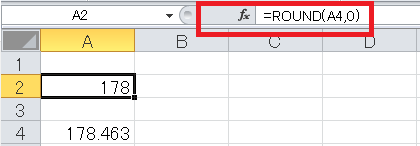
引数、桁数には、小数点以下を四捨五入したい場合、プラスの数値を入力します。
1の位以上を四捨五入して表示させたいなら、マイナスの数値を入力しましょう。

このとき、ROUND関数の数値には、セル番地ではなく直接数値を入力することも可能です。セル番地を指定しておけば、指定のセルの数値が変わった場合、ROUND関数の結果が再計算されます。

切り上げ(ROUNDUP関数)
ROUNDUP関数は、数値を切り上げて丸くする関数です。ROUNDUP関数を使うことで、指定したセルに、数値を切り上げた結果を表示させられます。
以下の画像では、ROUND関数と同様に、計算結果を表示させるセルをA2とし、A4セルの数値を切り上げした整数で返すように式を入力しています。
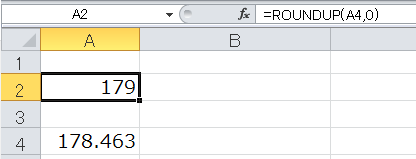
桁数の入力方法は、ROUND関数と変わりません。
ROUNDUP関数の数値部分にも、セル番地を指定することをおすすめします。ROUND関数と同様に、指定のセルの数値が変わっても、ROUNDUP関数が入っているセルでは、自動的に数値が切り上げされます。

商品の値段を決めるときに、材料費や人件費、利益率などをもとに計算をすることが多いです。端数が出る可能性が高いため、最終的には、ROUND系関数で丸めをします。
切り捨て(ROUNDDOWN関数)
ROUNDDOWN関数は、数値を切り捨てして、丸くするための関数です。数値の丸め方自体はROUNDUP関数の反対ですが、ROUND関数やROUNDUP関数と同様に入力します。
次の画像では、計算結果を表示させるセルをA2で、A4セルの数値を小数点以下1桁の値で返すようにROUNDDOWN関数を入力しています。
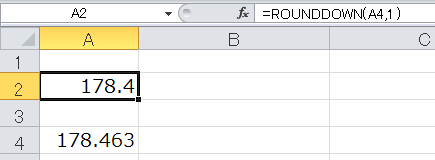
整数や小数点以下の桁数の入力方法は、ROUND関数と同じです。ROUNDDOUN関数の数値部分にも、セル番地を指定することをおすすめします。指定のセルの値が変わっても、ROUNDDOWN関数を入れておくことで、自動的に切り下げされます。
パソコン教室ISAの体験授業で自分にあったレベルを相談してみる
\ Excel講座の詳しい情報を受け取る /
他の関数を利用してエクセルのデータを四捨五入する
エクセルで四捨五入ができる関数は、基本的にはROUND関数のみです。一方で、数字を切り捨てたい場合には、ROUNDDOWN関数以外にもTRUNC関数を使用するという方法があります。桁数の既定値が0となっているため、切り捨てて整数にしたい場合に便利です。数式は次のようになります。
また、切り捨てて整数にするのであれば、INT関数を用いれば効率が上がるでしょう。INT関数の数式は、以下のとおりです。
これらの関数を覚えておくことで、エクセルの作業効率が良くなります。
TRUNC関数は桁数を指定することができますが、INT関数は桁数の指定はできません。TRUNC関数で桁数を省略すると整数の値を返します。その場合、INT関数とTRUNC関数は何が違うのでしょうか?
INT関数は指定した数値を超えないように切り捨てをするため、数値にマイナスの値を指定した場合は、結果に違いがでます。
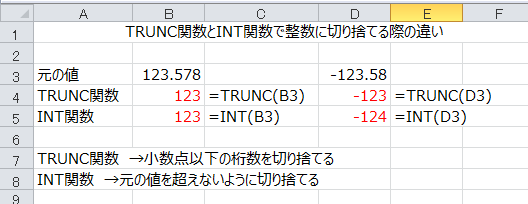
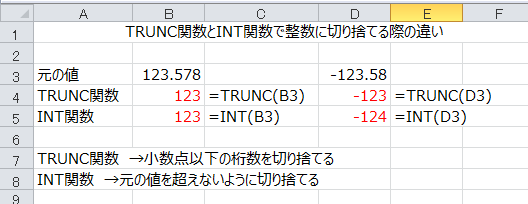
パソコンスクールISA
Office・IT・プログラミング等の
パソコンスキルアップを徹底サポート!
東京、横浜、埼玉、千葉の
最寄駅5分以内!オンライン授業も
\ Excel講座の詳しい情報を受け取る /
エクセルの表示機能を変更して四捨五入する方法もある
エクセルを使用している人の中には、関数が苦手だという人も少なくありません。実は、エクセルでは、関数を使う以外にも、表示機能によって四捨五入をすることが可能です。
以下で、表示機能を活用した3つの方法を紹介します。
方法1:「小数点以下の表示桁数の変更」機能を利用する
エクセルのリボンには、さまざまな機能が凝縮されていますが、その中にある「小数点以下の表示桁数の変更」を使用することで、容易に四捨五入ができます。これは、表示される桁数を決めるだけで、自動的に四捨五入した数値が表示される方法です。使い方は、次のようになります。
- [ホーム]タブに切り替える
- [数値]グループの[小数点以下の表示桁数を減らす(増やす)]をクリックする


小数点以下の表示桁数を減らす場合は「小数点以下の表示桁数を減らす」
小数点以下の表示桁数を増やす場合は「小数点以下の表示桁数を増やす」
マウス操作を使わずにショートカットキーを使う場合は下記です。
- AltキーとHキーを打つ
- 画像のようにアルファベットや数値が出現する
- 小数点以下の表示桁数を減らす場合は「9」を打つ
- 小数点以下の表示桁数を増やす場合は「0」を打つ
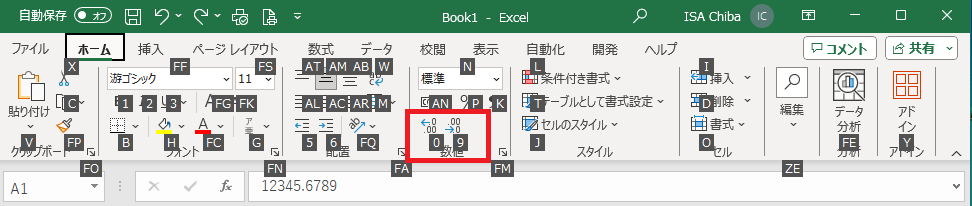
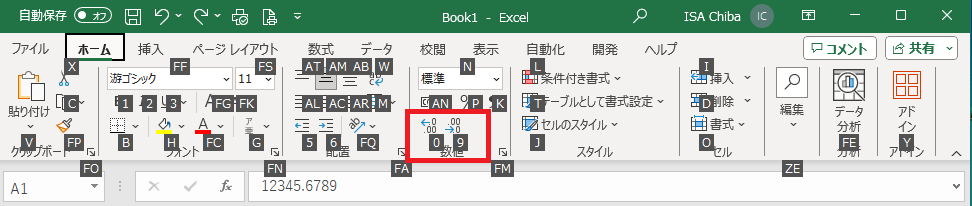
画像の数式バーでは、「12345.6789」ですが、セルに表示されている数値は、「12345.7」です。これは、小数点以下第2位を四捨五入して表示するように、「小数点以下の表示桁数を減らす」を1回クリックした結果です。
表示は小数点以下1桁の数値ですが、セルに保存されている値は、数式バーに表示されている「12345.6789」で、小数点以下2桁以下を隠しているにすぎません。
四捨五入した数値をセルに保存したい場合は、ROUND関数を用いるとよいでしょう。
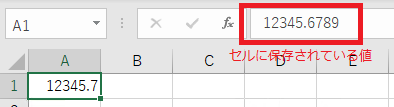
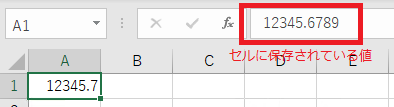
方法2:「桁区切りスタイル」機能を利用する
エクセルのリボンに搭載されている「桁区切りスタイル」機能を活用すれば、クリックしただけで小数点以下第一位が四捨五入され、整数で表示されます。桁区切りスタイルをクリックすると、画像のように整数が表示されるだけでなく、3桁目に自動でカンマの区切りも入れることが可能です。
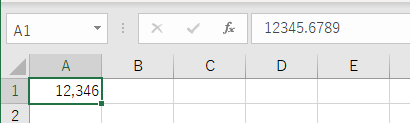
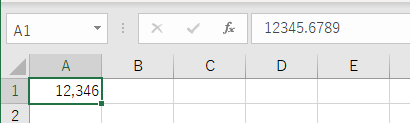
利用方法は次のとおりになります。
- [ホーム]タブに切り替える
- [数値]グループの[桁区切りスタイル]をクリックする


桁区切りスタイルを使用した場合も、セルに保存されている値は、代わらないため、保存値も四捨五入が必要であれば、ROUND関数を用いるとよいでしょう。
エクセルでは、ROUND関数や表示機能を使用することで、数字の四捨五入や切り上げ、切り下げなどの処理を行えます。関数が苦手でも、表示機能を活用することで、容易に数字を四捨五入することが可能です。
ROUND関数を含め、エクセルには非常に多種多様な機能が搭載されています。これらの機能を使いこなすことで、作業効率の向上に役立てられるでしょう。エクセルの機能を活かしたいなら、Microsoftジャパンが1年に1社選ぶLearning Awardを3度受賞している、ISAパソコン教室におまかせください。40年近く教室を営んでおり、安心して学びたい人におすすめです。